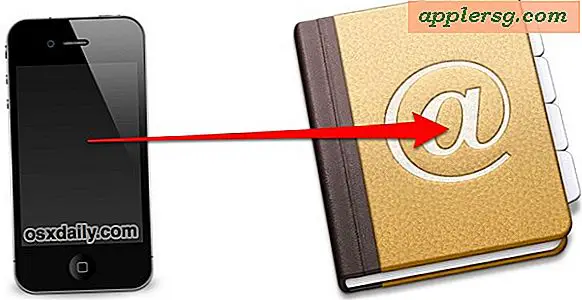Désactiver l'animation de nouvelle fenêtre dans Mac OS X
Les dernières versions de Mac OS X apportent une subtile animation de nouvelle fenêtre, tellement subtile que beaucoup de gens ne s'en apercevront probablement pas, mais qui s'affichent à chaque fois qu'une nouvelle fenêtre est créée. Il est mieux vu que décrit (la capture d'écran ci-jointe capture seulement beaucoup), mais fondamentalement la nouvelle fenêtre se développe à la version pleine taille sur une version microscopique de lui-même, apparaissant apparemment de nulle part. 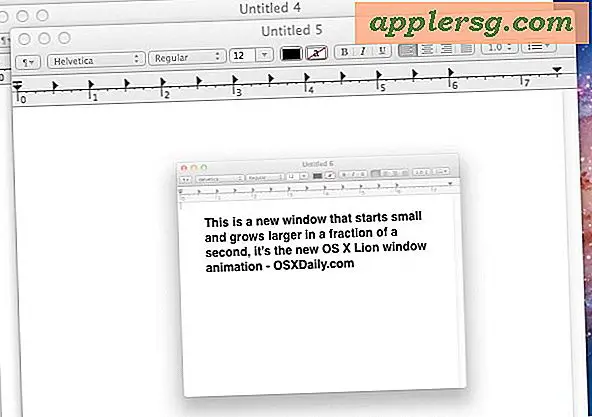
Tout se passe très rapidement, mais comme tout le reste qui est modifié avec une nouvelle version d'un système d'exploitation, certaines personnes ne l'apprécient pas, et d'autres utilisateurs remarquent que OS X se sent plus lent que les versions précédentes du système d'exploitation. dure seulement une milliseconde je ne suis pas d'accord avec les nouveaux Macs, mais avec les anciens modèles Mac, cela peut rendre les choses lentes et donc nous pouvons comprendre les deux problèmes, et nous allons vous montrer comment désactiver vous-même les animations.
Désactivation de l'animation de la nouvelle fenêtre dans OS X
Vous devrez utiliser le terminal et une commande d'écriture par défaut pour le désactiver. Lancez l'application, puis entrez la commande suivante:
defaults write NSGlobalDomain NSAutomaticWindowAnimationsEnabled -bool NO
Vous devrez relancer toutes les applications en cours d'exécution pour que les modifications prennent effet. Cela inclut le Finder, vous pouvez donc vouloir lancer l'utilitaire DIY pour quitter toutes les applications et le suivre avec une commande 'killall Finder' pour relancer le Finder OS X aussi.
Re-activer les animations de fenêtre dans OS X
Si vous voulez revenir à l'animation de la nouvelle fenêtre, qui est le paramètre par défaut, c'est tout aussi facile à faire, il vous suffit de retourner à Terminal et d'entrer une variation sur la même commande d'écriture par défaut:
defaults write NSGlobalDomain NSAutomaticWindowAnimationsEnabled -bool YES
Encore une fois, vous devrez relancer toutes les applications et le Finder pour que le changement revienne à la normale.
Je tiens à souligner que ce changement est très subtil et que de nombreux utilisateurs ne le remarqueront même pas, alors ne soyez pas surpris si vous trouvez cette astuce relativement simple pour tout nouveau modèle Mac qui est déjà assez rapide. Les plus gros changements viennent vraiment des Mac plus anciens ou de ceux qui ont des ressources limitées, où la désactivation d'un maximum d'effets visuels peut avoir un impact positif sur les performances. L'animation a été introduite dans OS X Lion, mais est restée depuis et continue à s'appliquer aux dernières versions du système d'exploitation Mac.
Merci à Thomas pour avoir fourni le pourboire!